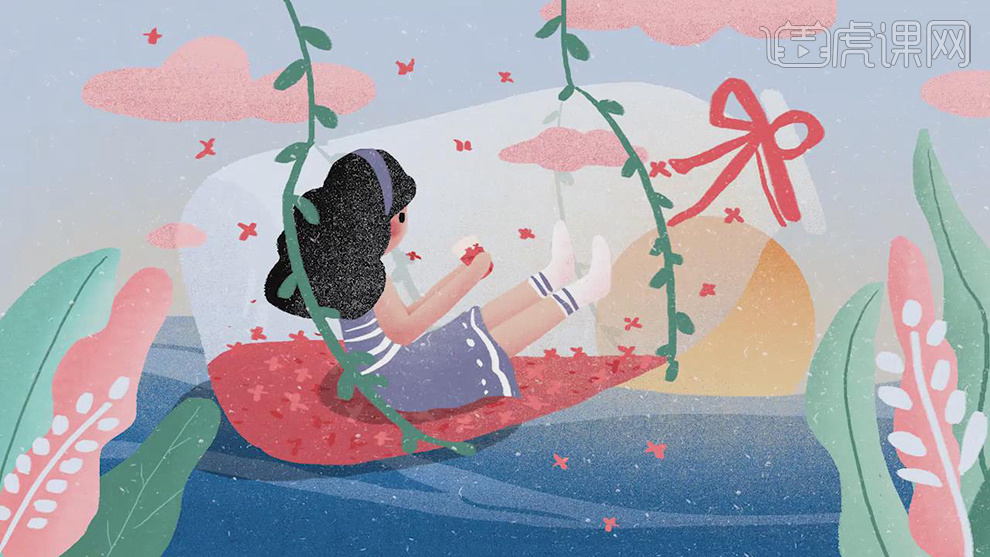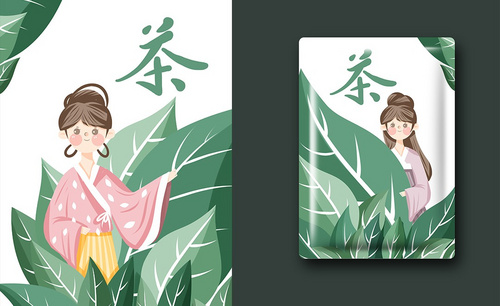怎样设计漂流瓶女孩插画发布时间:暂无
1.打开软件PS,新建一个的画布,新建图层使用手绘板选择【画笔工具】将笔刷缩小先起稿。
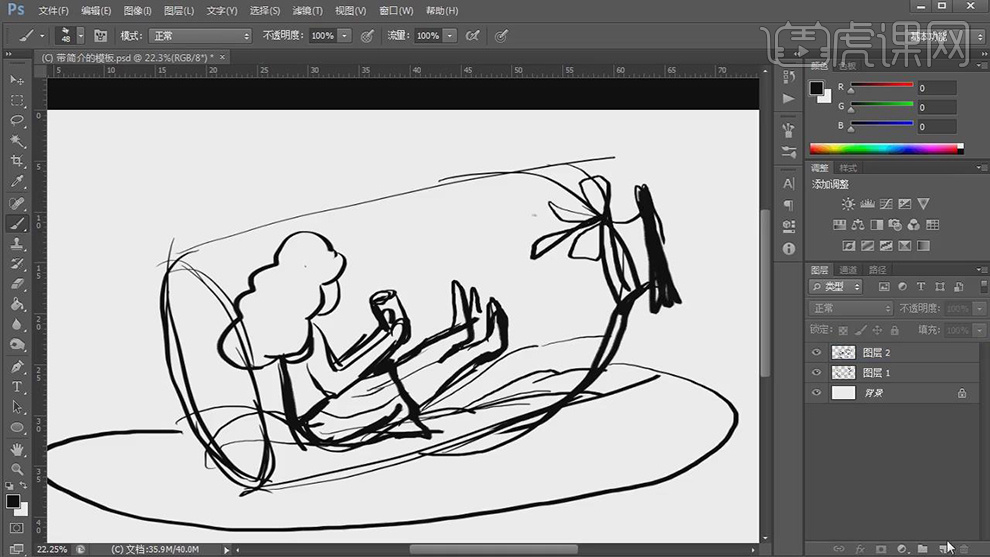
2.在新建一个图层填充浅蓝色作为背景,在新建一个组在组下面在新建一个图层给瓶子添加上浅蓝色。
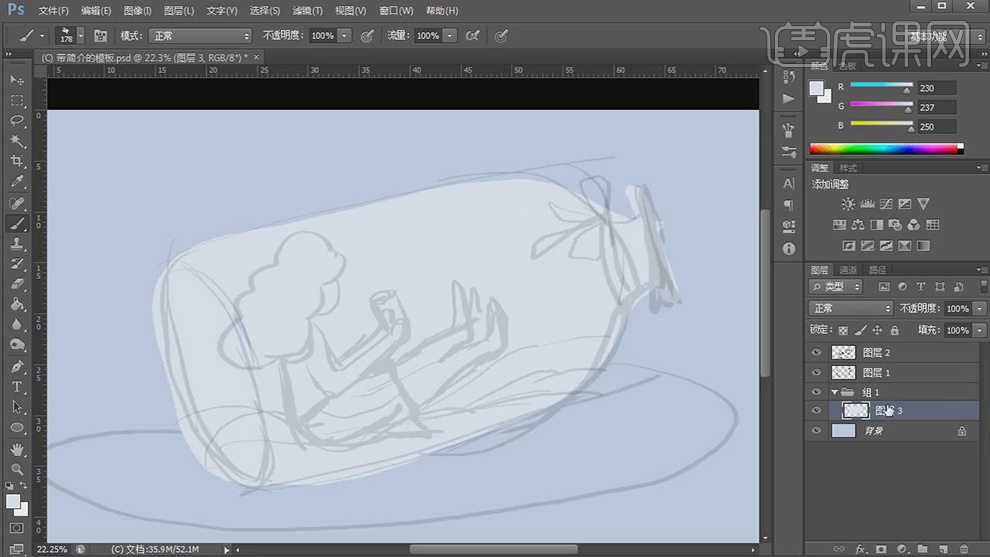
3.在新建一个组2,在下面新建图层使用【画笔工具】绘制黑色的头发部分,在新建图层使用【画笔工具】绘制胳膊,腿和脸部。
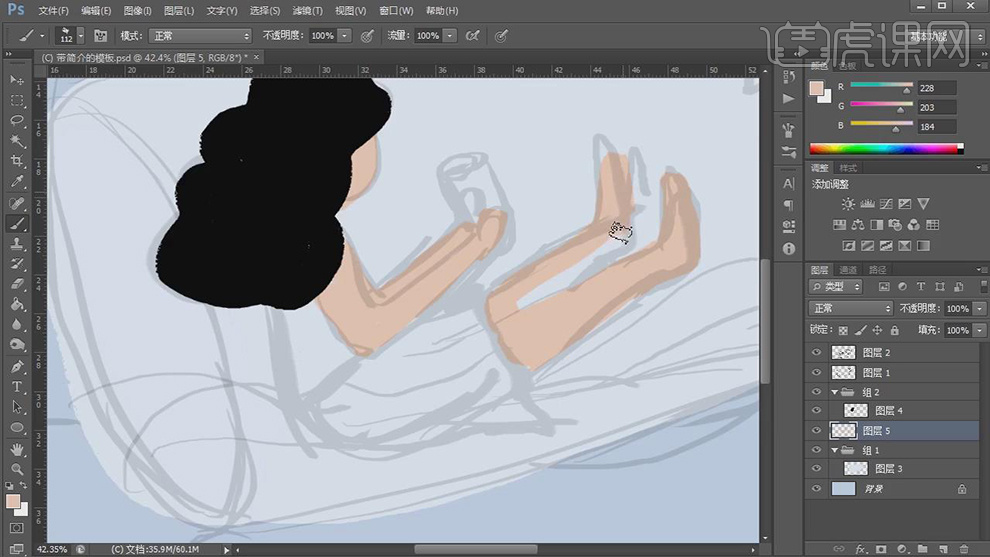
4.在新建一个图层使用蓝色绘制裙子的部分,在新建图层作为裙子的剪切图层使用【画笔工具】绘制裙子的白色条纹。
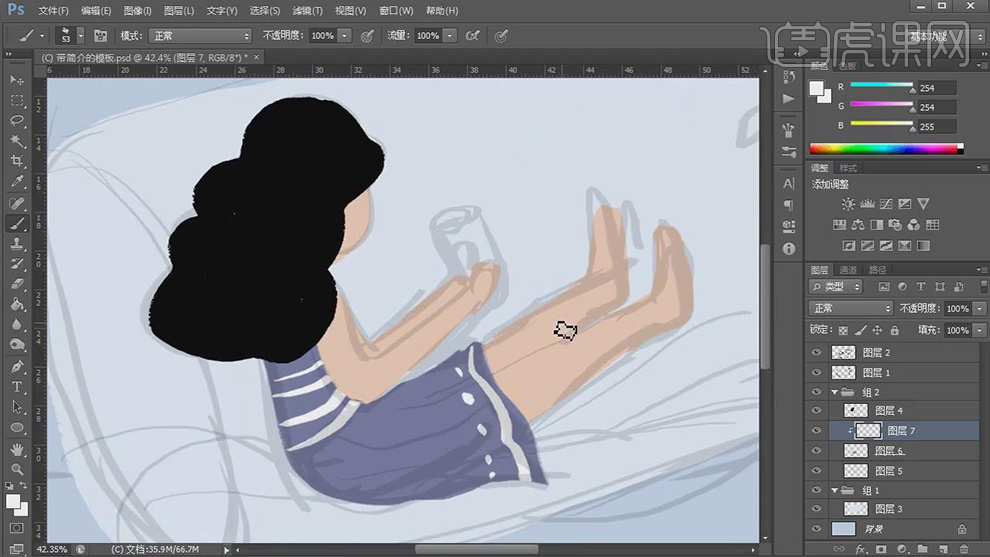
5.在绘制水杯,在对皮肤的图层建立选区,使用【画笔工具】选择白色绘制袜子的白色和蓝条。

6.在新建图层使用【画笔工具】绘制眼睛的形状,在添加腮红。
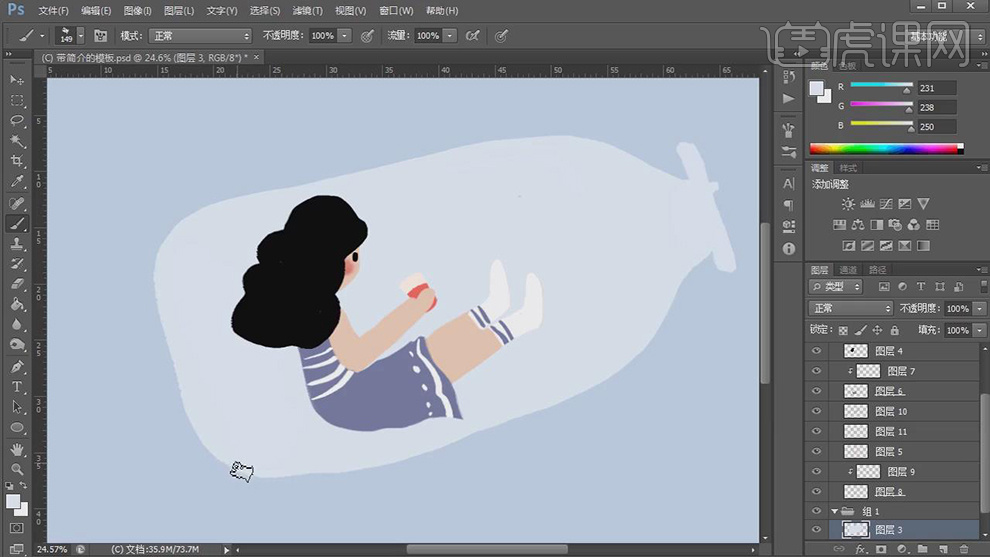
7.在新建图层作为瓶子的剪切图层,使用红色画笔绘制水的部分,在新建图层绘制上×作为装饰。
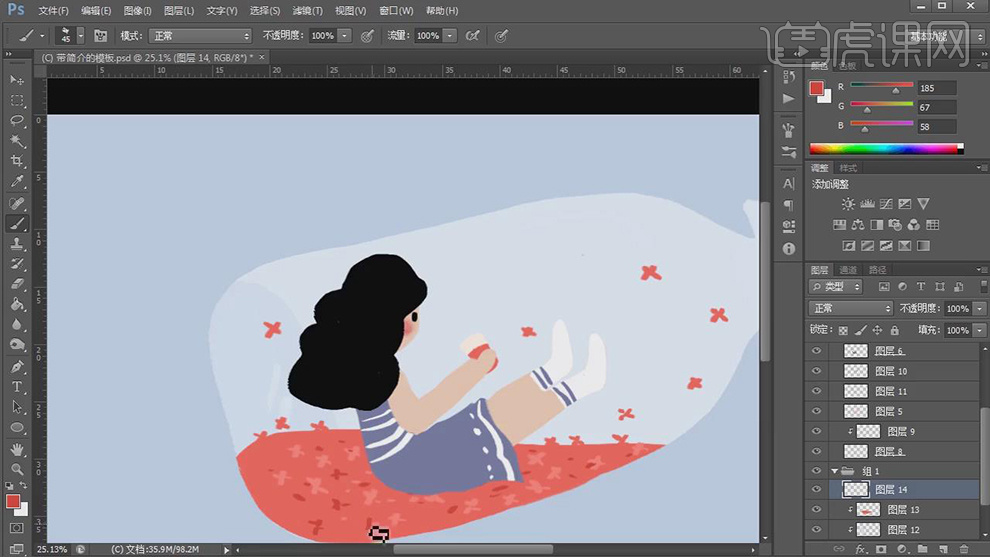
8.在新建图层分别作为女孩身体对应图层的剪切图层,使用【画笔工具】调整笔刷的形状添加上暗部的噪点。
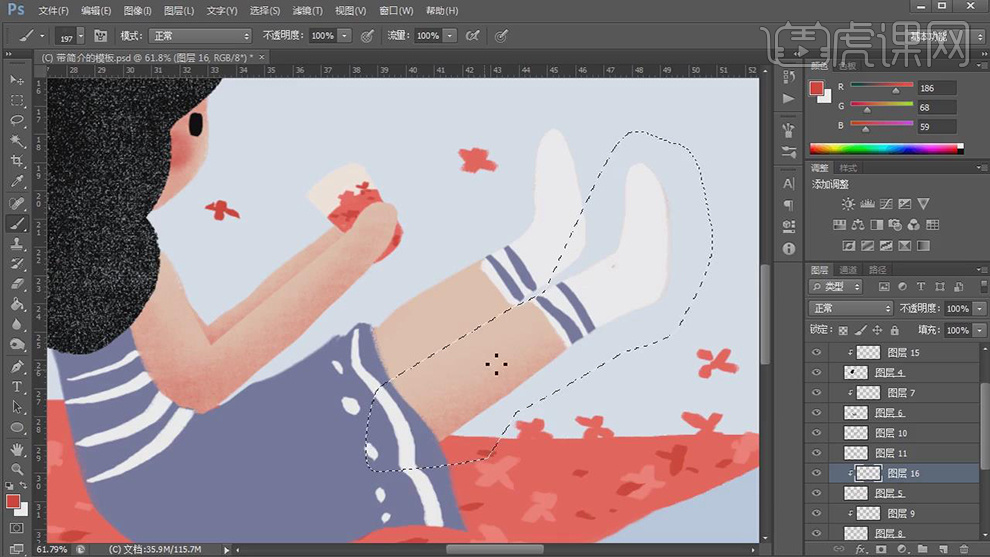
9.在给瓶子的图层建立剪切图层,使用【画笔工具】添加上噪点,在新建图层使用【画笔工具】绘制瓶子的蝴蝶结。
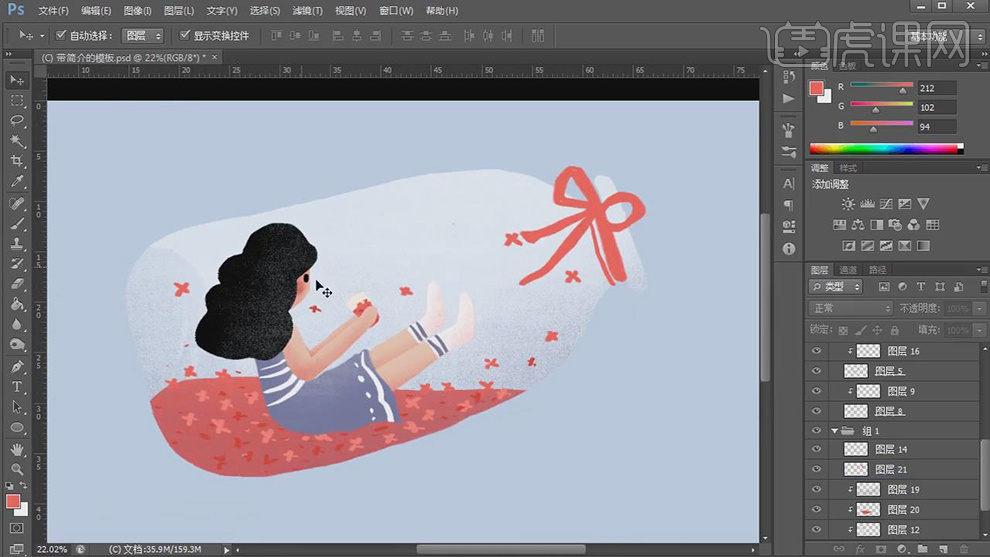
10.在新建图层使用【画笔工具】绘制水面,在使用深蓝色画笔绘制水面的波纹。
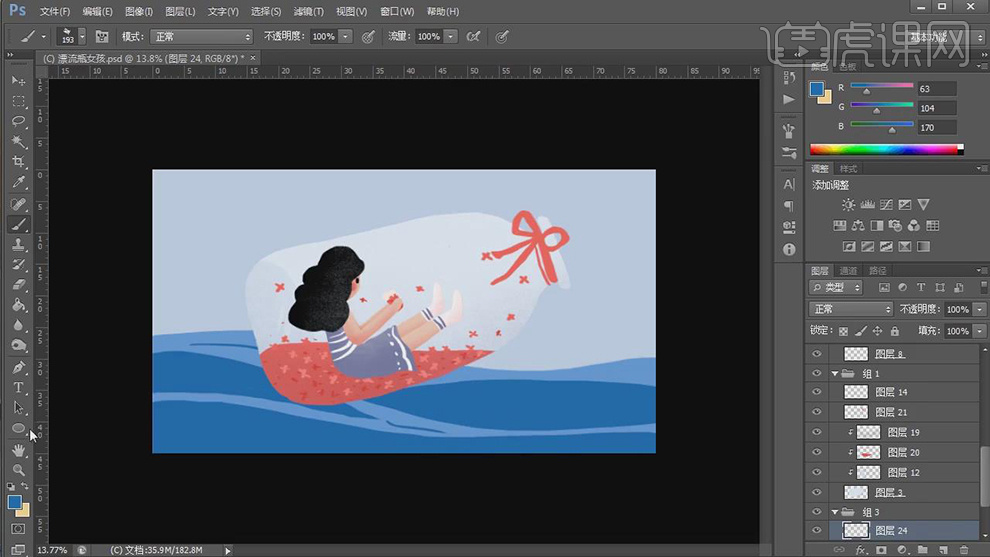
11.在新建图层使用【椭圆工具】绘制一个圆,给圆填充黄色的渐变。
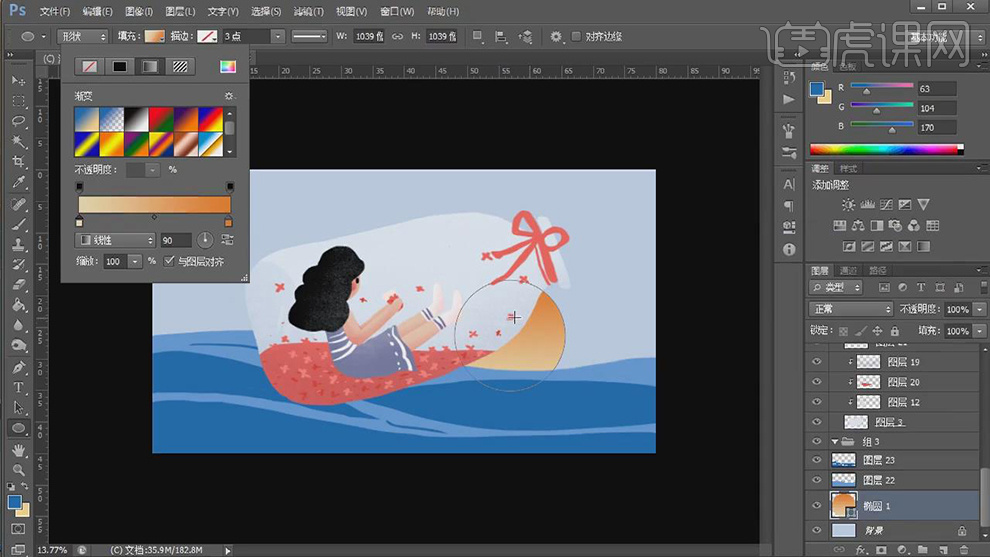
12.在新建图层使用【画笔工具】绘制植物的形状,再将画笔缩小调整颜色添加上叶子的纹理。
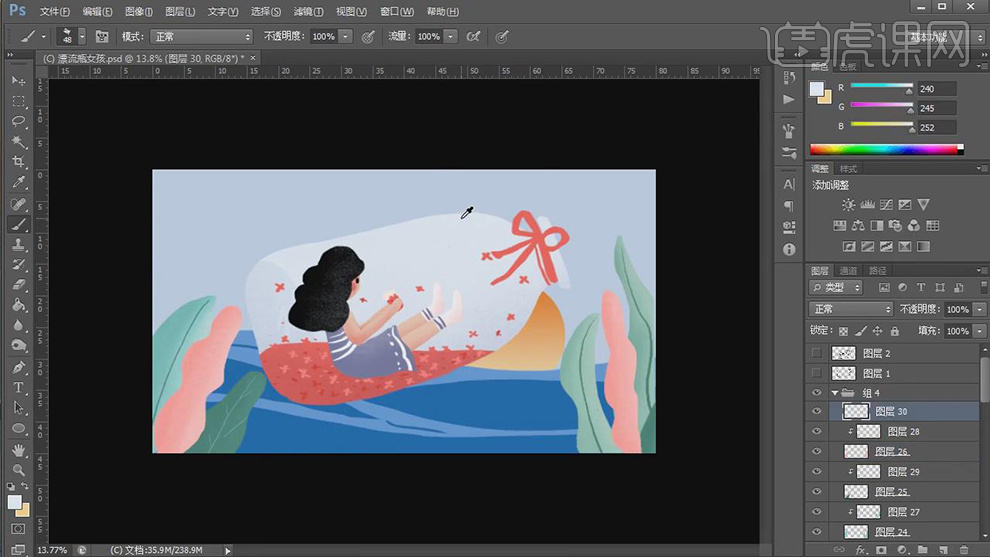
13.在新建图层使用【画笔工具】绘制小的树叶的形状。

14.在新建图层使用【画笔工具】绘制出红色的云的形状。

15.在新建图层使用【画笔工具】绘制藤草,在将瓶子对面的藤草的【不透明度】降低,调整好图层顺序。
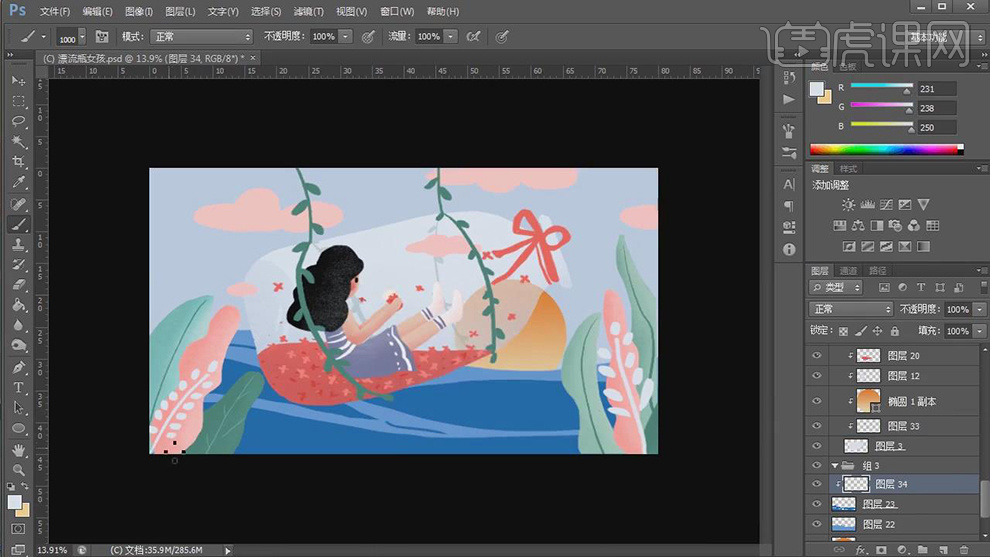
16.在新建图层使用【画笔工具】给画面添加上白色的噪点。
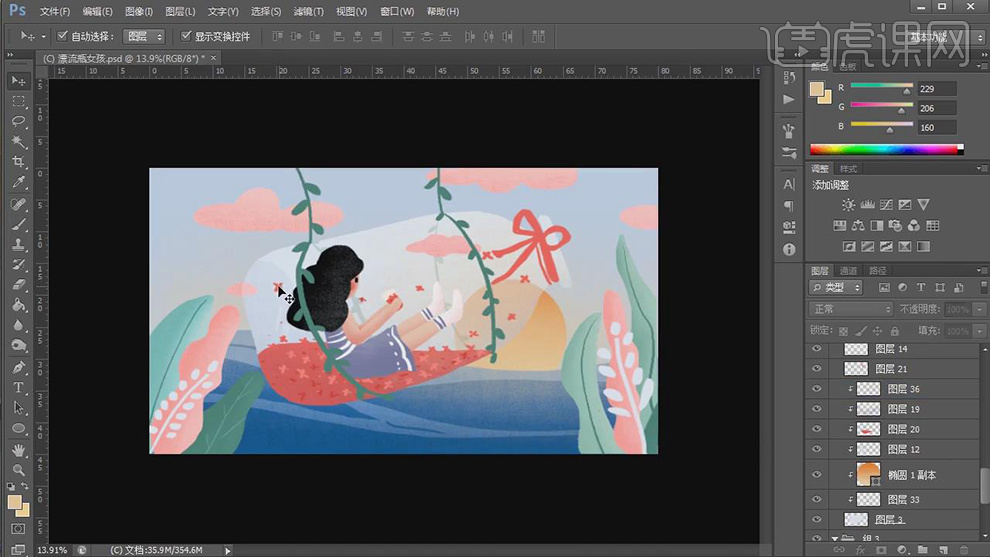
17.在使用【画笔工具】绘制发箍,在使用【钢笔工具】绘制小女孩的阴影填充黑色降低【不透明度】,在同理绘制瓶子的阴影。
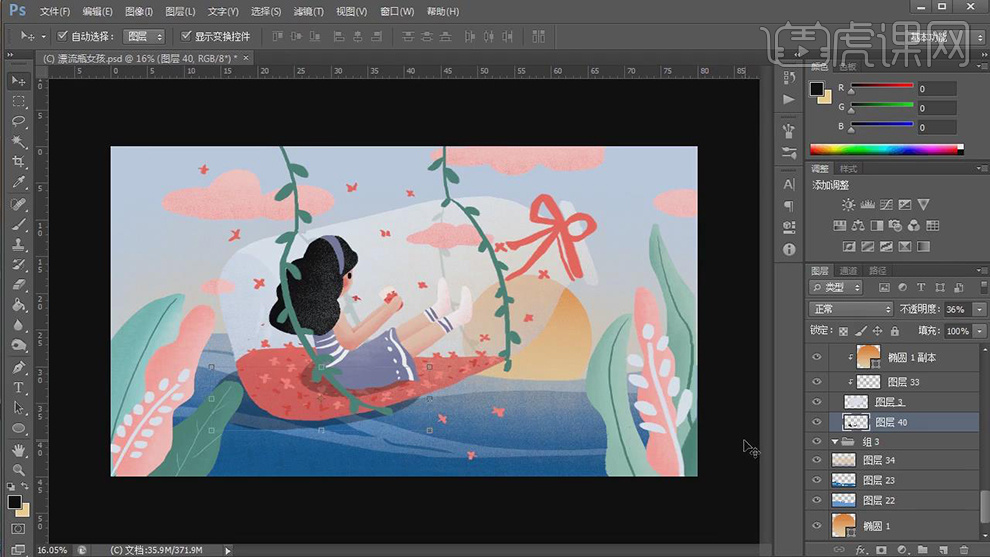
18.在新建一个图层使用【画笔工具】绘制小鸟的形状。

19.最终效果如图所示。